Právě jsem upgradoval svůj Ubuntu 11.10 na 12.04. Mám problém s hibernací v mém novém 12.04.
Spustím následující příkaz
sudo pm-hibernate
ale můj systém nepřejde do režimu spánku, tj. můj systém se nevypne; spíše obrazovka na několik sekund zhasne a obnoví předchozí stav.
Jak tento problém vyřeším a povolím na svém systému hibernaci?
Přijatá odpověď:
Něco ve vaší hardwarové konfiguraci není kompatibilní s metodikou hibernace jádra. Bohužel je těžké to odstranit, pokud nástroj pro odstraňování problémů nemá velmi podobný systém.
Místo toho můžete zkusit alternativní hibernaci TuxOnIce (wikipedia).
- TuxOnIce (wiki|homepage) je alternativou k technologii hibernace vestavěné v jádře a předpokládá se, že bude kompatibilní s širší řadou hardwaru, bude spolehlivější a flexibilnější.
- Snadno se instaluje, a pokud vám nefunguje, tak snadno i odstraníte.
-
Vyžaduje instalaci TuxOnIce vlastní jádro, ale následující pokyny by to měly usnadnit. Pokud jste terminál nikdy předtím neotevírali, možná budete chtít nyní 🙂
0. Požadavky
Jediný požadavek pro TuxOnIce je, že váš odkládací oddíl bude nejméně tak velký jako velikost paměti (RAM), kterou máte. Můžete to zkontrolovat:
-
Spusťte terminál pomocí Ctrl +Alt +T
-
Zadejte
free -m, a měli byste vidět něco takového:total used free shared buffers cached Mem: 1024 731 260 0 0 190 -/+ buffers/cache: 540 451 Swap: 1536 6 1530
-
Číslo za
Swap:(např. 1536) by mělo být více než číslo zaMem:(např. 1024) -
Pokud tomu tak není a váš swap je menší než vaše paměť, musíte buď změnit velikost a zvětšit velikost odkládacího oddílu, nebo nakonfigurovat TuxOnIce použít speciální odkládací soubor. To je nad rámec této odpovědi, ale pokud položíte jinou otázku a zmíníte ji v komentářích, odpovím a vysvětlím jak.
1. Instalace jádra TuxOnIce
-
Spusťte terminál pomocí Ctrl +Alt +T
- Zkopírujte a vložte následující do terminálu. Tím se přidá TuxOnIce PPA a nainstaluje vlastní jádro a hlavičky.
sudo apt-add-repository ppa:tuxonice/ppa -y
a jakmile je ppa přidán:
sudo apt-get update sudo apt-get install tuxonice-userui linux-generic-tuxonice -y sudo apt-get install linux-headers-generic-tuxonice -y
- Nyní restartujte.
-
Ubuntu by se nyní mělo spustit s TuxOnIce jádro. Pokud se vyskytnou nějaké problémy, ponechte Shift stiskněte při spuštění a dostanete nabídku Grub. Pomocí kláves se šipkami přejděte na
Previous Linux Versions, stiskněte klávesu enter a znovu stiskněte klávesu enter, abyste se vrátili zpět do funkčního jádra.2. Testování funkčnosti hibernace.
-
Otevřete některé aplikace, které běžně používáte, např. Firefox, Thunderbird, LibreOffice atd.
- Znovu otevřete terminál pomocí Ctrl +Alt +T .
- Zadejte
sudo pm-hibernate, stiskněte enter, zadejte své heslo. -
Na sekundu byste měli vidět zamykací obrazovku a poté obrazovku průběhu hibernace TuxOnIce, jako je ta níže:
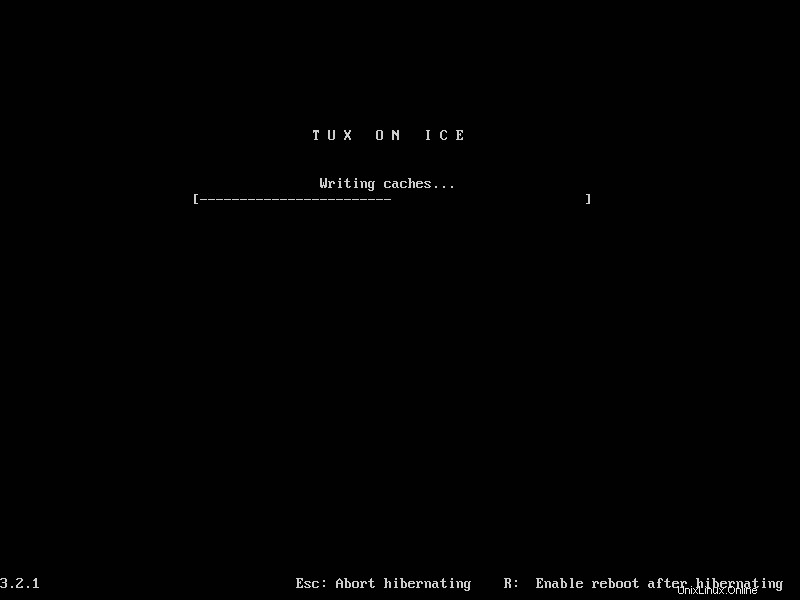
- Pokud TuxOnIce funguje, váš počítač se vypne.
- Spusťte to znovu a počkejte. TuxOnIce by se měl obnovit z místa, kde jste hibernovali, včetně všech oken, která jste otevřeli na pozici, kterou jste otevřeli.
-
Pokud to vše fungovalo, přejděte ke kroku 3, který vám umožní povolit režim spánku z řídicího panelu.
3. Povolení hibernace z řídicího panelu
-
Stiskněte Alt +F2 , zadejte níže uvedený text a stiskněte klávesu enter:
gksudo gedit /etc/polkit-1/localauthority/50-local.d/com.ubuntu.enable-hibernate.pkla
-
Vložte níže uvedený text a stiskněte Ctrl +S pro uložení a Ctrl +Q pro ukončení editoru:
[Re-enable hibernate by default] Identity=unix-user:* Action=org.freedesktop.upower.hibernate ResultActive=yes
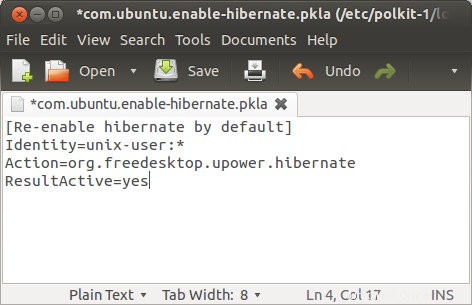
-
Restartujte a měli byste vidět Hibernace možnost, jak je uvedeno níže:
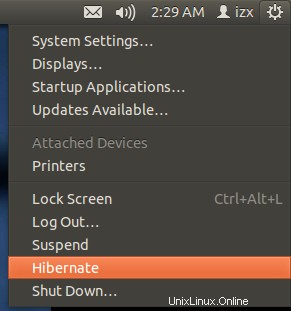
4. Odstranění TuxOnIce
-
Pokud vám TuxOnIce nefunguje nebo jej jednoduše chcete odstranit, spusťte terminál a zadejte:
sudo apt-get remove tuxonice-userui linux-generic-tuxonice linux-headers-generic-tuxonice -y
-
a nezapomeňte vypnout možnost Hibernace v nabídce pomocí:
sudo rm /etc/polkit-1/localauthority/50-local.d/com.ubuntu.enable-hibernate.pkla
-
Poté restartujte.
-